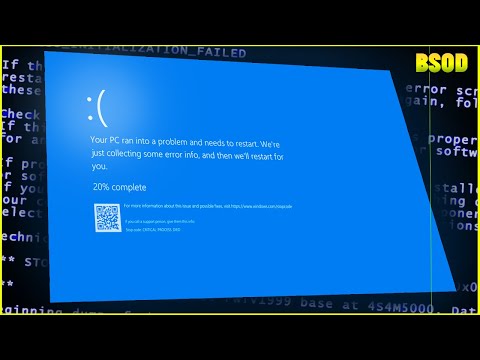
Съдържание
- Fix Stuck Windows Магазин актуализации с командния ред & Run
- Fix Stuck Windows Store Updates с нулиране
Всеки софтуер има грешки, но операционната система Windows 10 на Microsoft е интересно изследване за това как могат да бъдат неприятните бъгове. Свободното обновяване на Windows 10 пристигна на 29 юли, за да възторжени отзиви и обич от рецензенти. Потребителите на преносими и настолни компютри обичат операционната система, тъй като им позволява да получат менюто Старт назад и въвеждат приложенията на Windows Store, които са също толкова полезни за сензорния екран, колкото и без него. Windows 2-в-1 и таблетните потребители обичат Windows 10, тъй като той е също толкова удобен за докосване като Windows 8, но има по-зрели приложения и услуги.
Прочетете: 6 Всекидневни Windows 10 проблеми и как да ги поправим.
Цялата Windows 10 обаче не е привлекателна. Магазинът на Windows, специализираното приложение на Microsoft за закупуване и изтегляне на приложения, игри, музика и телевизионни предавания, е доста бавно. По-голямата част от времето за изтегляне на приложения от там просто добре. По-често, отколкото би трябвало, актуализациите на приложенията в магазина на Windows се задържат, задържайки ви по-старите версии и задържайки дори нови инсталации на приложения.

Ето как да коригирате останалите актуализации на Windows Store в Windows 10.
Преди да започнете, знайте, че тук има два метода за фиксиране на актуализациите и изтеглянията в магазина на Windows и нито едно от тях не е особено красиво. Собственото решение на Microsoft за проблема включва потребителите, които се гмуркат в Command Prompt - приложение, с което се сблъскаха само най-твърдите потребители.
Честно казано, ако не сте големи в приложенията на Магазина на Windows и не ги искате, можете да игнорирате смущаващите актуализации на Windows Store, докато Microsoft няма по-добър начин за решаване на проблема.
Fix Stuck Windows Магазин актуализации с командния ред & Run
Общността за отговори на въпросите на Microsoft предлага това сложно и леко фиксирано решение за останалите актуализации на Windows Store в Windows 10.
Първо натиснете бутона х и клавиша Windows клавиша на клавиатурата.
След това изберете Команден ред (Admin) от списъка с опции.

Тип: мрежови стопове след това натиснете Enter.
Тип: net stop wuauserv след това натиснете Enter.
Тип: net stop appidsvc след това натиснете Enter.
Тип: net stop cryptsvc след това натиснете Enter.
Тип: Ren% systemroot% Software SoftwareDistribution.bak след това натиснете Enter.
Тип: Ren% systemroot% system32 catroot2 catroot2.bak след това натиснете Enter.
Тип: начални битове след това натиснете Enter.
Тип: net start wuauserv след това натиснете Enter.
Тип: net start appidsvc след това натиснете Enter.
Тип: net начало cryptsvc след това натиснете Enter.

Рестартирайте устройството с Windows 10 и проверете дали актуализациите на приложенията работят за вас. Някои потребители съобщават, че този софтуер за поправка на Windows отново работи. Аз не съм голям фен на това, защото той поставя потребителите на екрани, които вероятно са извън зоната им на комфорт. Потребителите могат случайно да объркат системните файлове. Опитах този метод и все още имах много приложения остана.
Fix Stuck Windows Store Updates с нулиране
Когато решението на Microsoft не свърши работа, си спомних, че Windows 10 - подобно на Windows 7 - има специален бутон за нулиране, който позволява на потребителите да съхраняват всичките си файлове и да инсталират Windows около тях. Неговите ситуации, като този проблем с актуализацията на Windows Store, за който е създаден този бутон.
Преди да решите да отидете по този маршрут, знайте, че ако използвате функцията за нулиране, ще трябва да преинсталирате всички приложения за работния плот. Това включва неща като iTunes и Microsoft Office 2013. Повечето програми можете да изтеглите от уеб сайтовете на производителя, но ако имате инсталиран софтуер на диск, не забравяйте да го имате под ръка. Онова, което ще получите след нулирането, е напълно нова версия на Windows 10 само с вашите файлове.
Натисни Windows на клавиатурата, за да изведете началния екран.
Кликнете върху или натиснете върху Настройки в долния ляв ъгъл на началния екран.

Кликнете върху или натиснете върху Актуализиране и сигурност.

Кликнете върху или натиснете върху възстановяване в менюто от лявата страна на екрана. Това е четвъртият вариант от върха.

Кликнете върху или натиснете върху Първи стъпки при Нулирайте този компютър.

Кликнете върху или натиснете върху Запази файловете ми.

След като устройството ви приключи повторното инсталиране на Windows, ще можете да изтеглите Windows Store отново. Успех с Windows 10 и новия магазин на Windows.


